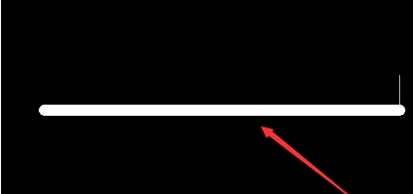CAD软件绘图怎么显示线宽?在我们使用CAD软件进行工程制图的时候,有些时候会出现明明更改了绘图线宽却不显示的情况,这要怎么解决呢?
CAD软件绘图怎么显示线宽?
步骤一、打开CAD软件并绘图区域画出一条直线,我们来演示CAD软件绘图显示线宽的详细流程。
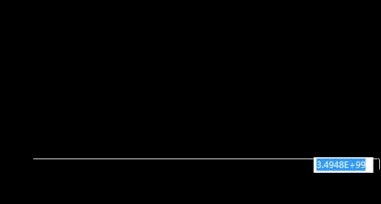
步骤二、点击“线宽”选项,使其处于打开状态,只有开启后,当我们更改CAD软件绘图线宽的时候才能够显示。
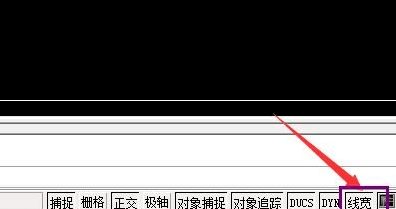
步骤三、鼠标左键选中要处理的直线。点击鼠标右键,出现属性对话框,我们来调整这条直线的线宽属性并让CAD显示线宽更改后的效果。
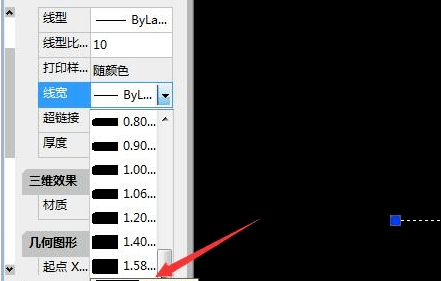
步骤四、选中属性对话框中的“特性”选项,在下拉菜单中选择“线宽”,选择合适的宽度。选中后,需要处理的线段宽度就会发生变化,效果图如下,我们设置CAD软件绘图显示线宽的步骤就完成啦!